如何取得並添加 After Effects 模板以輕鬆組合視頻
您是否正在尋找一種讓您的影片看起來有吸引力且富有創意的方法?那麼,像 After Effects 模板這樣添加視覺效果的好方法就是這樣。有關更多詳細信息,請繼續閱讀以了解獲取精彩 After Effects 模板的最佳方法。然後,您還將發現五個獲得免費 After Effects 範本的最佳網站。
指南清單
第 1 部分:從哪裡取得免費 After Effects 範本 - 5 個網站 第 2 部分:取得並新增 After Effects 等精彩範本的最佳方式 第 3 部分:有關如何取得和新增 After Effects 範本的常見問題解答第 1 部分:從哪裡取得免費 After Effects 範本 - 5 個網站
如前所述,添加 After Effects 模板等視覺效果可以為您的影片增添活力和吸引力。為了幫助您,以下列出了五個可取得免費 After Effects 範本的 eBay 網站。
1. 運動元素
MotionElements 是當今領先的圖形和其他效果提供者之一。由於大多數影片創作者使用該網站獲取效果和模板來提供豐富且有吸引力的內容,這證明它對所有類型都有好處。透過 Motion Elements,您可以輕鬆地從大量模板中選擇模板,例如適合製作引人入勝的內容的 After Effects 模板。此外,您還可以獲得音樂檔案和音訊效果、動畫 GIF、3D 圖像等等。
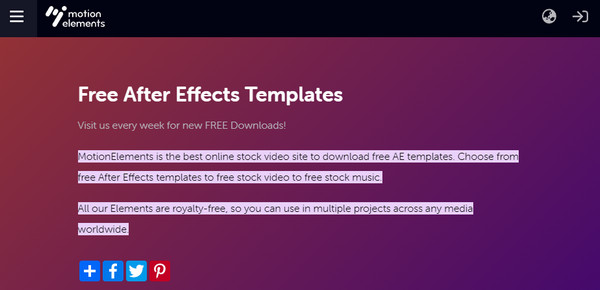
2. 視訊蜂巢
VideoHive 作為線上庫存文件,可滿足您專案中的所有需求。它包含大量素材、After Effects 模板以及蘋果運動模板。除此之外,它還提供動態圖形,包括元素、疊加、過渡、背景等,使其能夠滿足您在影片編輯和動畫中所需的各種類別。透過 VideoHive,您無需尋找專案所需的模板或影片庫,因為它提供了近 50 萬個可供下載的內容。您肯定會對它所提供的功能感到不知所措。
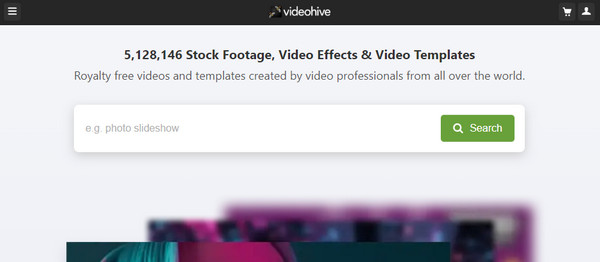
3.火箭股票
在 RocketStock 中,您可以找到另一個由世界級設計師設計的 After Effects 範本。您無需花費時間進行搜索,因為它涵蓋了您需要的一切,從徽標、幻燈片、宣傳影片等,您在其他任何地方都找不到這些。此外,您還可以選擇支付實惠的價格來獲取更多 After Effects 模板或免費下載它們。 RocketStock 的一切都將使您輕鬆製作有吸引力的影片。
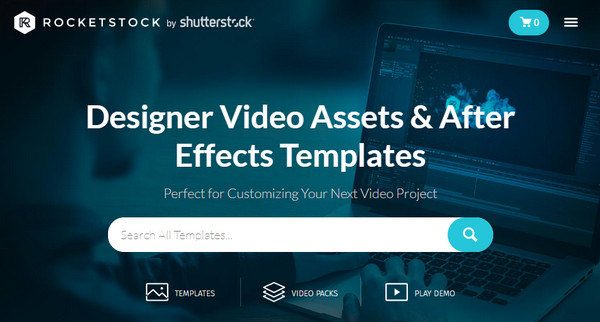
4. 維羅‧索菲
Velosofy 是另一個線上工具,您可以在其中取得免費的 After Effects 範本。它使您能夠下載模板並按趨勢、最受歡迎、最新和精選進行排序。此外,它還支援許多其他軟體不支援的軟體,如 Photoshop、Filmora、Kinemaster、Premier Pro 等。除此之外,您還可以使用超過 1560 個 After Effects 模板(從開頭到結尾)來創建令人難以置信的影片。它還允許您透過輸入關鍵字來搜尋模板,並立即為您提供您想要的內容。
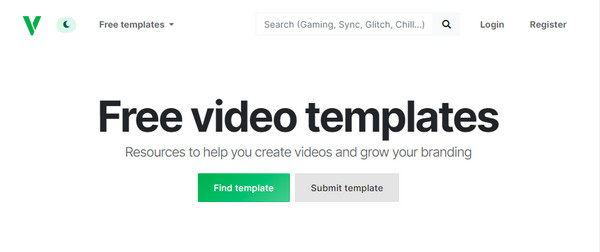
5. 混合套件
Mixkit 是一個完全免費的免費股票影片網站。它允許您下載並取得 After Effects 模板,而無需先註冊。此外,您不必擔心水印,因為它是一個免費水印網站,並且所有庫存影片都可用。除此之外,您還可以獲得大量音效、音樂曲目以及有關自然、動物、時尚、旅行、商業和許多其他類別的免費影片。使用 Mixkit 下載您想要的所有內容,從過渡、文字動畫到投影片。
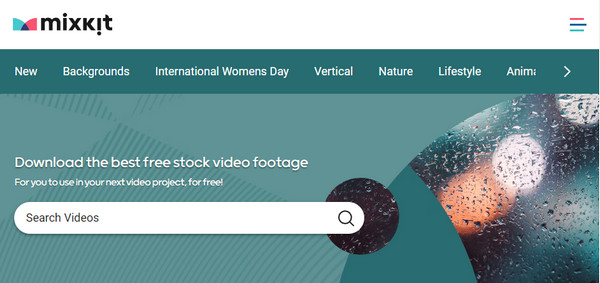
第 2 部分:取得並新增 After Effects 等精彩範本的最佳方式
雖然該工具上可以添加許多免費的 After Effects 模板,但對於初學者來說使用起來並不容易。因此,您可能想知道 After Effects 的最佳替代方案,您可以輕鬆地添加許多令人驚嘆的模板。要獲得更令人驚嘆的效果,請訪問 4Easysoft全能視訊轉換器。這款影片編輯器提供佈局、專業濾鏡和酷炫效果,您可以添加到圖像和影片中。此外,它還提供了廣泛的 After Effects 模板,您可以根據季節和慶祝活動進行選擇,例如聖誕節、下雪、婚禮等。您不必從其他網站獲取模板並下載它們來添加到您的影片中。
除此之外,您還可以進行進一步的編輯,例如調整開頭和編輯部分、自訂影片設定、將影片匯出為您想要的格式等。增強視頻,消除噪音並穩定抖動效果。如果您想探索更多功能並了解有關該程式的更多信息,您可以訪問其官方網站。

配備多種模板,您可以將它們用於不同的場合和季節,例如聖誕節、婚禮、生日等。
為您提供許多可應用於影片的濾鏡和效果,使它們更具吸引力。
提供多種輸出格式,如 MP4、GIF、AVI 等,並具有自訂解析度(包括 1080P 和 4K)。
允許您檢查對視訊應用程式的所有更改,例如透過預覽功能應用效果。
步驟1拿到程序後, 4Easysoft全能視訊轉換器,在您的電腦上啟動它。進入主介面後,點選 MV 上面選單中的選項卡,以及其他選項,例如 轉換器、開膛手、拼貼、 ETC。
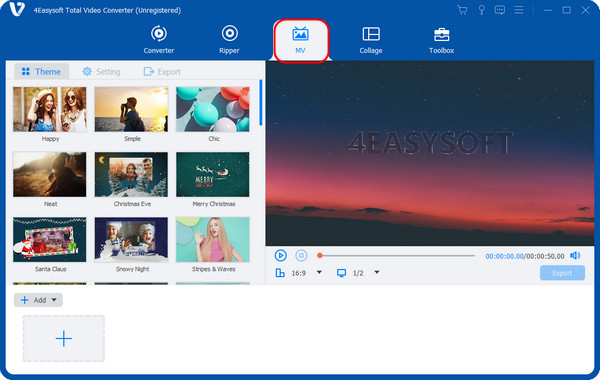
第2步點擊新增您的文件 添加 按鈕。如果需要,您可以添加更多文件,並透過滑鼠拖曳每個文件來排列它們。或者,您可以單擊 先 或者 在後面 按鈕新增檔案並將它們直接排列到您想要的部分。
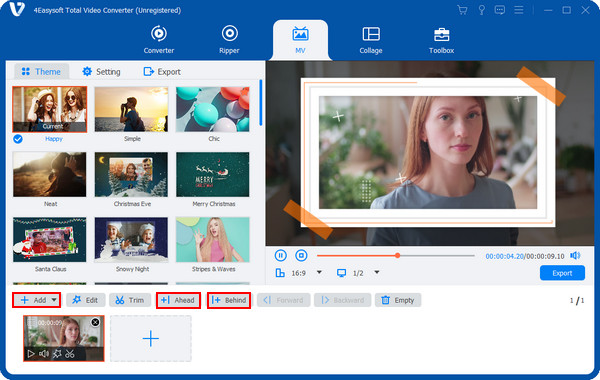
步驟3點擊開始編輯 編輯 按鈕帶有一個 星形 圖示.您可以一張一張地編輯影片或影像,並且可以在右側窗格中看到所有變更。前往 效果和濾鏡 選項卡來選擇要套用於影片的模板,例如 After Effects。
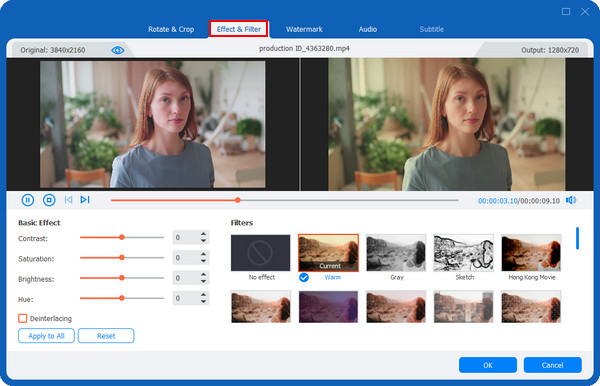
步驟4編輯部分完成後,您可以進入選擇合適的主題 主題 上述菜單下方的部分。您可以在螢幕右側查看應用於影片的主題。
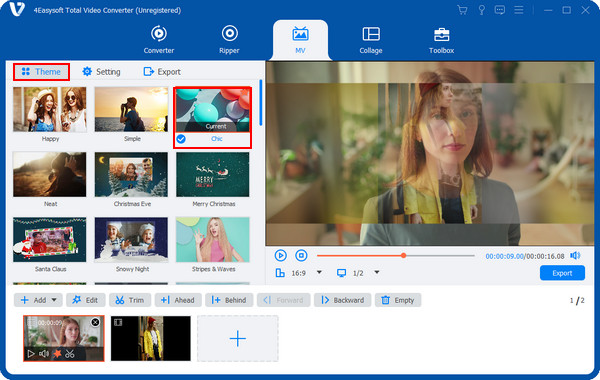
步驟5完成後,您可以單擊 出口 按鈕。從那裡,您可以更改格式 格式 選項,因為該程式提供了多種輸出格式。您可以調整視訊設置,例如 解析度、品質、 和 幀率。最後,點擊“開始匯出”按鈕即可立即獲取您的影片!
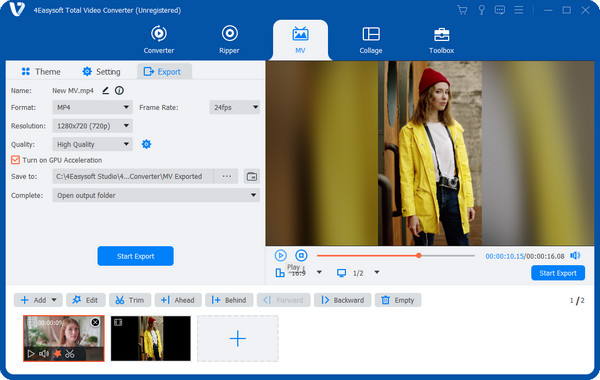
第 3 部分:有關如何取得和新增 After Effects 範本的常見問題解答
-
Adobe 模板是免費的嗎?
Adobe Stock 包含一系列免費的照片、向量、插圖、影片、模板、動態圖形、3D 資源等。您可以點擊 stock.adobe.com 中的「免費」來發現免費模板。
-
After Effects 適用於電影產業嗎?
是的。後期效果用於電視、錄影帶創作和電影。它可以透過處理圖像來為您的作品增添美感,並使您的影片在人群中脫穎而出。如果您想創建具有專業外觀的視頻,請添加 After Effects 模板。
-
我可以將 After Effects 添加到我的 Instagram 故事中嗎?
幸運的是,您可以使用許多 After Effects 模板為您的 Instagram 故事或貼文添加有趣的元素。除此之外,您可以輕鬆建立過濾器並將其發布以供其他人使用。透過點擊相機圖標,找到選擇許多創作者製作的效果的方法。
結論
透過本文討論的五個網站,您可以快速將免費的 After Effects 模板應用到您的影片。透過添加效果來享受您的普通影片。但是,為了更容易使用和更方便,請下載並安裝 4Easysoft全能視訊轉換器。該程式允許您利用其效果 - 您無需從其他程式下載並獲取它們。這款出色的影片編輯器可讓您快速為影片添加效果、濾鏡、主題等。



